- Yazar Abigail Brown [email protected].
- Public 2023-12-17 07:04.
- Son düzenleme 2025-01-24 12:27.
Bilinmesi Gerekenler
- File> Open Stream adresine gidin ve radyo akışının URL'sini yapıştırın. iTunes'a eklemek için OK öğesini seçin.
- Bir radyo istasyonunu kaldırmak için sağ tıklayın ve Kütüphaneden Sil. öğesini seçin
-
Radyo? Elbette! ve Icecast Directory, akıcı radyo istasyonlarını bulmak için iki iyi kaynaktır.
İnternet radyo akışları, radyo istasyonlarının çevrimiçi sürümleridir. Artık dinlemek için bir araba radyosu veya AM/FM tuner kullanmanıza gerek yok çünkü bir istasyon çevrimiçi yayın yapıyorsa muhtemelen onu iTunes'dan da dinleyebilirsiniz. Ve diğer çoğu medya oynatıcı gibi iTunes da canlı müzik, hava durumu, haberler, polis radyosu ve podcast'ler yayınlayabilir.
Bir akış iTunes'a eklendiğinde, kendi "İnternet Şarkıları" listesine yerleştirilir ve iTunes arşivinizdeki diğer herhangi bir liste gibi çalışır. iTunes'a nasıl radyo istasyonu ekleyeceğiniz aşağıda açıklanmıştır.
Bazı radyo akışları normal müzik dosyaları olarak tanımlanabilir ve iTunes'un Kitaplık bölümünde, zamanla "Sürekli" olarak listelenebilir.
iTunes'a Radyo İstasyonları Nasıl Eklenir
Tüm radyo istasyonları canlı yayın yapmaz, ancak canlı yayın sunan radyo istasyonlarını arayabilirsiniz. Bir tane bulduktan sonra, o akışın URL'sini kopyalayın.
- iTunes açıkken, File> Open Stream konumuna gidin. Alternatif olarak, Mac'te Command+ U veya Ctrl+ klavye kısayolunu kullanın. U bilgisayarda.
- Çevrimiçi radyo istasyonunun URL'sini görüntülenen alana yapıştırın.
-
İstasyonu iTunes'a eklemek için OK seçeneğini belirleyin.
Özel bir radyo istasyonunu kaldırmak için istasyona sağ tıklayın ve Kütüphaneden Sil. öğesini seçin.
İnternet Radyo Akışlarını Nerede Bulabilirsiniz
Aşağıda, kopyalayıp iTunes'a ekleyebileceğiniz URL'lere doğrudan bağlantılara sahip geniş ücretsiz internet akış koleksiyonlarına sahip iki web sitesi bulunmaktadır. Ancak, en sevdiğiniz radyo istasyonunun web sitesinde bir bağlantı yayınlanmış olabilir, bu nedenle belirli bir istasyonu dinlemek istiyorsanız önce oraya bakmalısınız.
Radyo? Elbette
Radyo'ya gitmek ister misiniz? Elbette! ve İstasyon öğesini seçin. Ardından, Aktif öğesini seçin ve akış yapmak istediğiniz istasyonu bulmanıza yardımcı olabilecek bir anahtar sözcük girin. Akışı açtıktan sonra Source bölümündeki bağlantıyı kopyalayın ve iTunes'a yapıştırın.
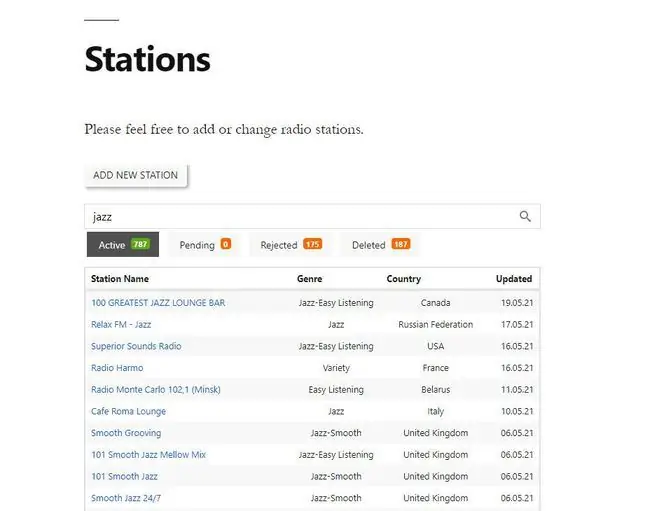
Icecast Dizini
Icecast dizinine gidin ve anahtar kelimeye göre arama yapın veya türe göre göz atın. Kopyalayıp iTunes'a yapıştırmak için MP3 bağlantısını sağ tıklayın.
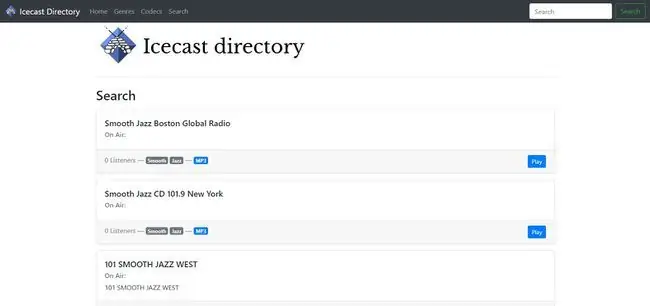
Radyo akışları genellikle MP3 dosya biçimindedir, ancak bazı akışlar PLS veya M3U gibi çalma listesi biçimlerindedir. Biçim ne olursa olsun, bağlantıyı açıklandığı gibi iTunes'a eklemeyi deneyin. Çalışırsa, saniyeler içinde oynamaya başlayacaktır. İşe yaramazsa iTunes'a eklenebilir, ancak gerçekte asla oynatılmaz.






